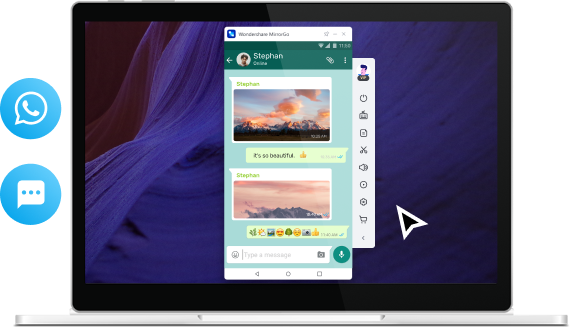
大屏操作輕鬆控制移動設備
在 PC 上控制您的 Android 手機
• 在PC 屏幕上操作時管理Android 設備。
• 訪問手機應用程序,查看和回复短信、WhatsApp 消息等,並在電腦上用鼠標控製手機屏幕。
• 移動用戶可以通過這種方式享受更大的屏幕。
無延遲投屏
將 Android 屏幕鏡像到 PC
• 通過USB 數據線和Wi-Fi 將Android 屏幕鏡像到PC。新的
• 毫不拖延地從您的計算機上讀取手機屏幕。
• 是電視或大尺寸電腦的絕佳替代品。當您工作或玩遊戲時,可以在 PC 上享受更大的顯示屏。
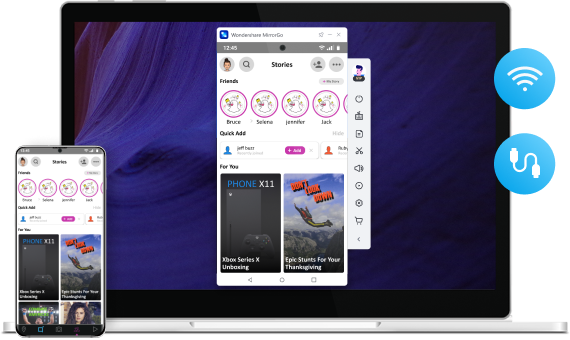
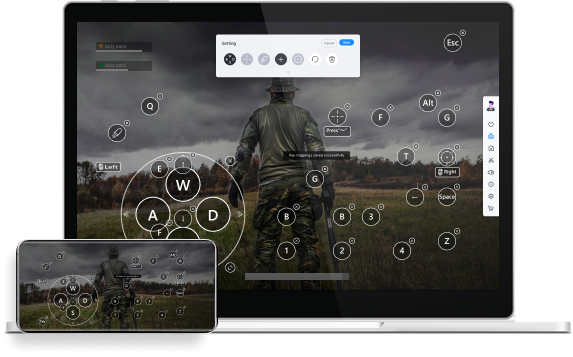
將鍵盤映射到您的 Android
將鍵盤上的鍵映射到 Android 手機
• 為任何應用編輯或自定義鍵盤上的按鍵。
• 使用遊戲鍵盤功能,按鍵來控制您的手機屏幕上的任何移動應用程序。
• 使用遊戲鍵在PC 上流暢地玩手機遊戲!
通過拖動傳輸文件
在 Android 和 PC 之間拖放文件
• 將文件從PC 拖放到Android 手機既快速又簡單,反之亦然。
• 在PC 和手機之間傳輸照片、視頻、文檔,包括Excel、PDF、Word 文件。
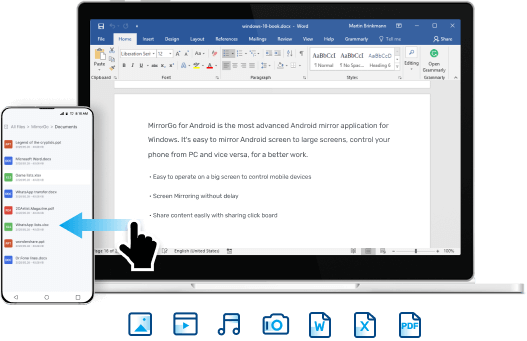
錄製手機屏幕並截圖
記錄電話,截屏並存儲在PC中
• 錄製您的Android 手機屏幕並將錄製的視頻存儲到您的PC。
• 在手機上截屏並直接保存到電腦上!
• 不再需要使用數據傳輸軟件來傳輸錄製的視頻和圖像。
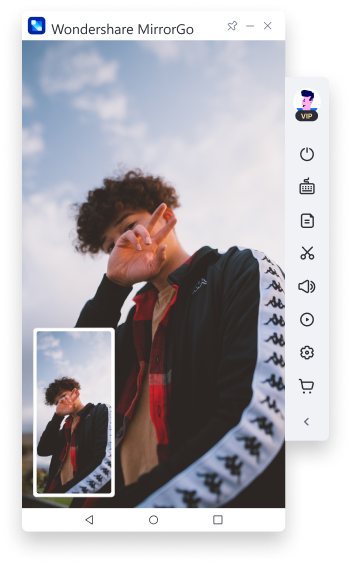
適用場合

與手機和 PC 協同工作

工作時在大屏幕上演示

在教室的大屏幕上顯示手機

家庭娛樂

賭博

更多的
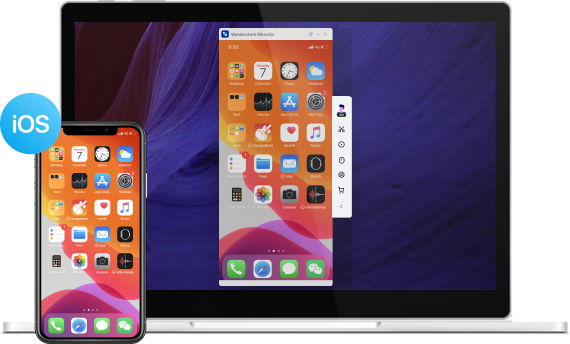
想要將 iPhone 鏡像到 PC? 嘗試 MirrorGo for iOS
• 在 PC 上控制 iOS 設備
• 將 iPhone 鏡像到大屏幕
• 在 PC 上錄製 iPhone 屏幕新
• 在計算機上處理您的移動通知
受到超過 5000 萬客戶的喜愛
5 條評論

我很高興被邀請嘗試 Wondershare MirrorGo。我在家工作,在電腦上花 10 個小時。因此,能夠將我的手機鏡像到我的 PC 上真是太好了。我喜歡這個!太奇妙了。
作者:約翰 2020.10
如何將 Android 屏幕鏡像到 PC?
安卓鏡像軟件可以快速幫你將安卓手機屏幕鏡像到電腦上。在大屏幕上工作或玩耍更加微妙。您可以控制您的手機並從計算機訪問手機內容。對於不懂技術的人來說,這是一個用戶友好的平台。

1
步驟 1. 在計算機上安裝 MirrorGo 軟件。
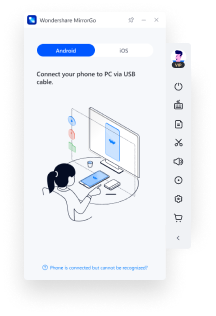
2
第 2 步。 通過 USB 將您的 Android 手機與 PC 連接。
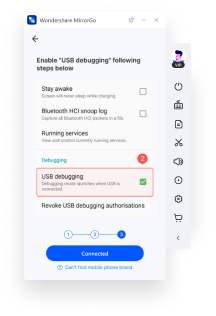
3
步驟 3. 在 Android 上啟用 USB 調試並開始鏡像。
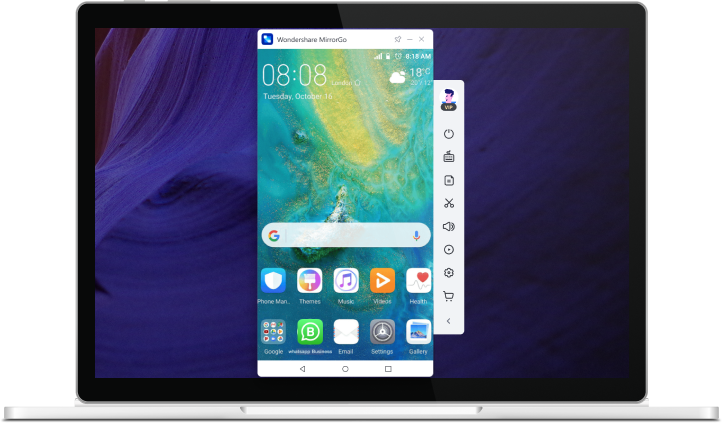
技術規格
中央處理器
1GHz(32 位或 64 位)
內存
256 MB 或更多 RAM(推薦 1024MB)
硬盤空間
200 MB 及以上可用空間
操作系統
安卓 6.0 及更高版本
硬盤空間
Windows: Win 10/8.1/8/7/Vista/XP
MirrorGo (Android) 常見問題
是的,您可以在計算機上運行 MirrorGo 並從 PC 控制您的 Android 手機。您可以通過 MirrorGo 在 PC 上打開和管理 SMS 消息、WhatsApp 消息、處理移動通知和其他應用程序。
將 Android 鏡像到 PC 是 MirrorGo 的基本功能之一。只需按照以下步驟操作,您就可以做到!
步驟 1. 安裝並運行 MirrorGo 應用程序。
步驟 2. 將手機連接到您的 PC。
步驟 3. 啟用 USB 調試並開始鏡像。
屏幕鏡像在 Android 手機上不起作用可能有很多原因。您可以使用以下提示進行故障排除:
手機兼容性: 手機兼容性:部分安卓版本較低的安卓手機不允許投屏。確保您的手機支持屏幕鏡像。
無法連接:在 Android 上重新啟動 Wi-Fi,然後重試。重新啟動智能手機。
假設上述提示沒有幫助。嘗試使用 MirrorGo 等第 3 方鏡像投射應用程序,而不是手機隨附的應用程序。
可以將屏幕破裂的Android手機鏡像到計算機。如果您不想更換手機屏幕,還有其他選擇。使用 MirrorGo,您仍然可以在計算機上查看損壞的屏幕。注意:前提是你可以在手機上開啟USB調試。


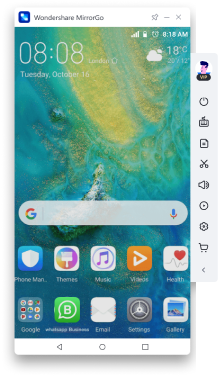

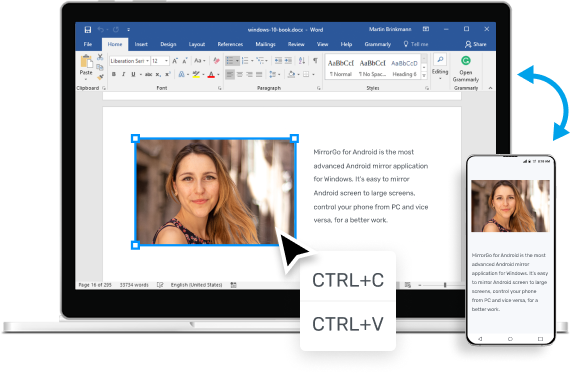
 安全下載。1億用戶信任
安全下載。1億用戶信任

